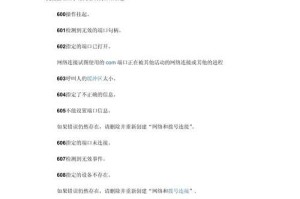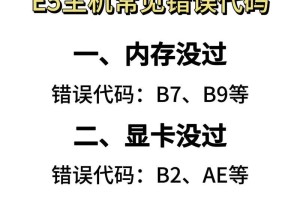开机装系统是每台电脑的必备步骤之一,它能够让电脑系统重新恢复到初始状态,同时也能解决一些系统故障。本文将为大家详细介绍如何正确开机装系统的步骤和技巧,帮助大家轻松掌握这个重要的操作。

一准备工作
在开始开机装系统之前,我们需要做一些准备工作。确保你有一个可靠的系统安装盘或者U盘。备份你的重要文件和数据,以免在安装过程中丢失。检查你的电脑硬件是否完好,特别是硬盘和内存。
二选择合适的系统版本
根据自己的需求和电脑配置选择合适的系统版本非常重要。如果你的电脑配置较低,选择轻量级的操作系统会更加流畅。如果你是专业用户或者需要进行高性能运算,选择专业版或者旗舰版会更适合。

三设置启动顺序
在开机装系统之前,我们需要将系统安装盘或者U盘设为启动项。这可以通过进入BIOS或者UEFI设置来完成。一般来说,在电脑开机时按下F2、Delete或者F12等键可以进入设置界面,然后找到"Boot"或者"BootOrder"等选项,将安装盘或者U盘移到第一位。
四进入安装界面
在完成启动顺序设置后,重新启动电脑,系统安装界面会自动出现。这时,按照界面提示选择安装语言、时间和键盘布局等基本设置,并点击"下一步"。
五接受许可协议
在继续安装之前,你需要接受操作系统的许可协议。仔细阅读协议内容,如无异议,则勾选“我接受许可协议”并点击"下一步"。

六选择安装方式
接下来,你需要选择安装方式。如果你希望全新安装系统并清空原有数据,选择“全新安装”。如果你只想对系统进行修复而保留数据,选择“修复安装”。
七分区和格式化
如果你选择了全新安装,接下来需要进行分区和格式化的操作。你可以根据需要创建主分区和逻辑分区,并选择文件系统格式化方式,如NTFS或者FAT32等。
八系统安装
分区和格式化完成后,系统安装程序会自动进行操作系统的安装。这个过程可能需要一些时间,你可以等待系统自动完成。
九驱动安装
在系统安装完成后,你需要安装相应的驱动程序。这些驱动程序可以从电脑厂商的官方网站或者驱动程序光盘中获取。安装驱动程序可以提升电脑硬件的兼容性和性能。
十系统配置
在驱动安装完成后,你需要进行一些基本的系统配置。这包括设置网络连接、更新系统补丁、安装常用软件等。
十一激活系统
为了正常使用操作系统,你需要激活系统。激活方式可以通过输入产品密钥、在线激活等方式完成。
十二安全设置
在开机装系统完成后,你需要进行一些安全设置。这包括设置登录密码、开启防火墙、安装杀毒软件等,以保护你的电脑和数据安全。
十三系统优化
为了提升系统的性能,你可以进行一些系统优化的操作。这包括清理垃圾文件、优化启动项、调整系统设置等。
十四备份重要文件和数据
在开机装系统完成后,你需要定期备份重要的文件和数据。这可以避免数据丢失导致的损失。
十五随时更新系统
为了保持系统的稳定性和安全性,你需要随时更新操作系统。操作系统厂商会定期发布补丁和更新,你可以通过系统自动更新或者手动更新的方式获取最新的修复和功能改进。
通过本文的详细介绍,我们学习了如何正确开机装系统的步骤和技巧。希望这些知识能够帮助大家轻松完成开机装系统操作,并保证电脑的稳定性和安全性。记住备份重要文件和数据、定期更新系统是保持电脑健康运行的关键。